アバター(avatar)とは「化身」という意味ですが、ここでは「インターネット上のキャラクター」くらいの意味でとらえてください。単に「ユーザーアイコン」と考えてもOKです。
上記の記事でGoogleアカウントを作成しましたが、ユーザーアイコンが未設定でした。
未設定の場合は、以下のようにイニシャルで表示されるだけです。ちょっと味気ないですね。
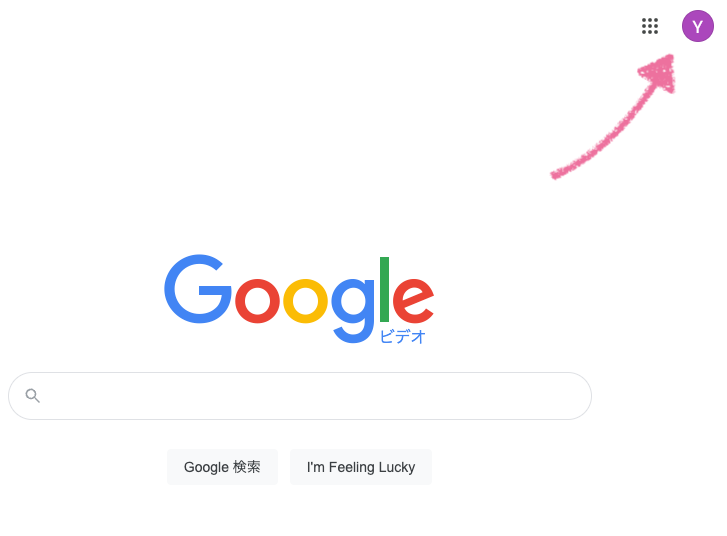
アバターを作って、アイコンの設定もしていきましょう。
私のおすすめは以下のウェブサイトです。
上記のサイトからキャラクターを作成していきましょう。
以下の作業は、似顔絵メーカーCHARATで説明します。
最終的にキャラクターの画像ができあがればOKです。キャラを作らずにご自分の写真を使ってもOKですよ。
まずは自分が作りたいキャラのイメージを選択してください。
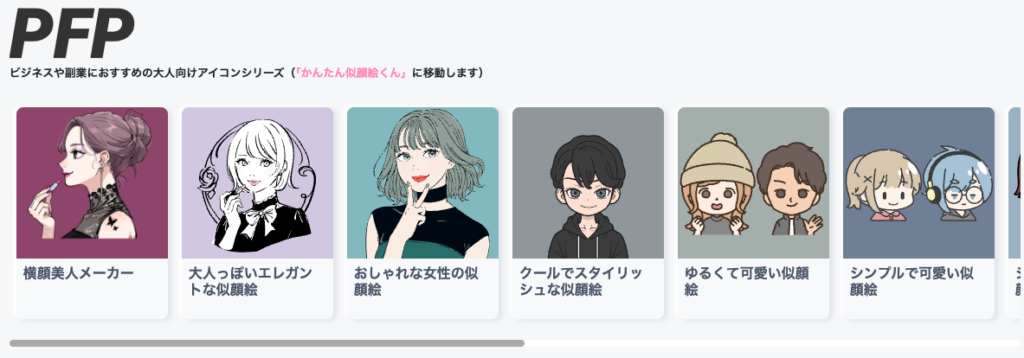
私は「シンプルで可愛い似顔絵」を選択しました。
他にもたくさんあるので好きなものを選んでくださいね。
画面が遷移して、ギャラリーが表示されます。さらに下にスクロールしてください。
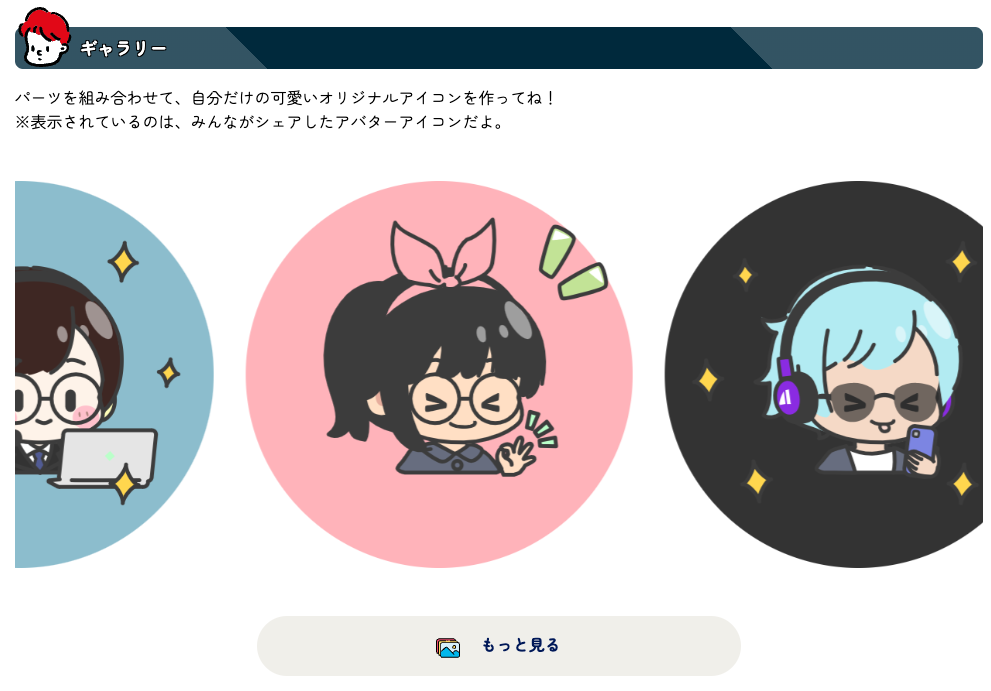
下に進むと「遊び方」の見出しがあります。

「新しくはじめる」を選択してください。
画面が遷移し、初期設定画面が表示されます。
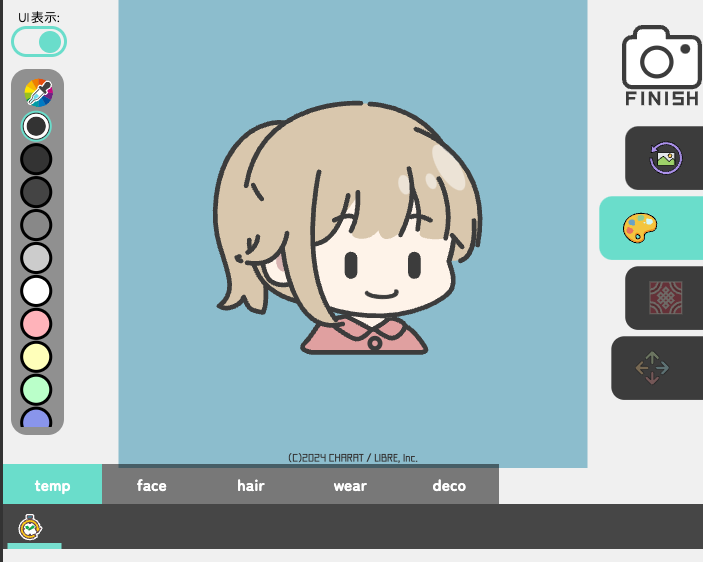
画面下の「face」「hair」「wear」「deco」から各パーツを変更できます。
自分の好みになるように調整してください。

調整が終わったら、「FINISH」を押してください。
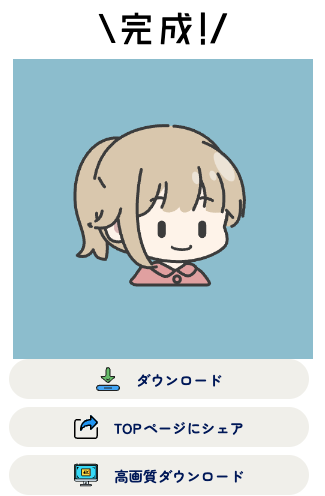
完成した画像を「ダウンロード」してください。
Googleアカウントにログインしてください。
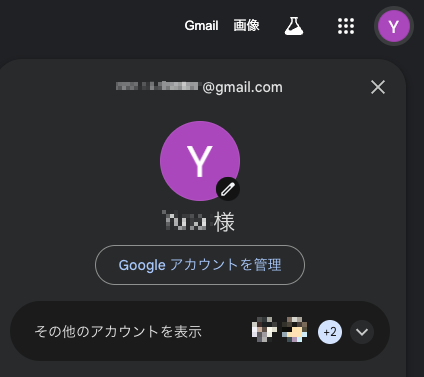
画面右上のユーザーアイコン(私の場合は「Y」です)をクリックしてください。上記のような画面になります。
編集マーク (鉛筆アイコン)を押してください。
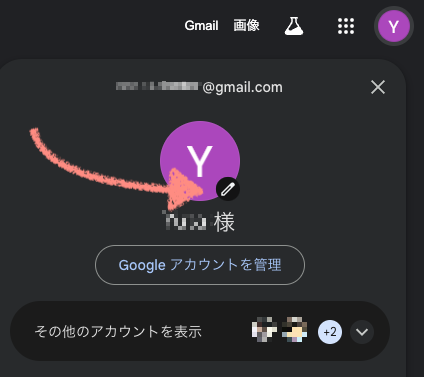
「プロフィール写真を追加」から作成したアバター画像をアップロードしてください。
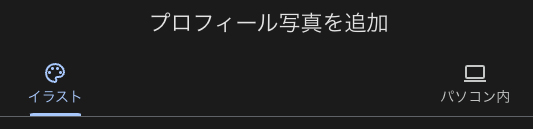
「パソコン内」を選択してください。
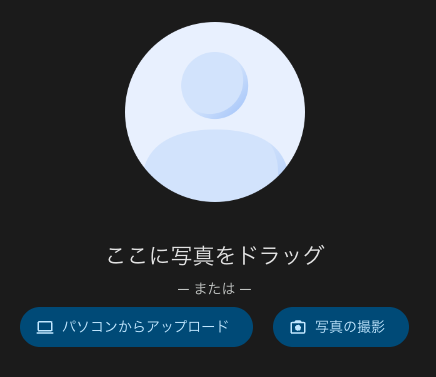
「パソコンからアップロード」を選択してください。
アップロードが完了すると、以下のような画面に遷移します。
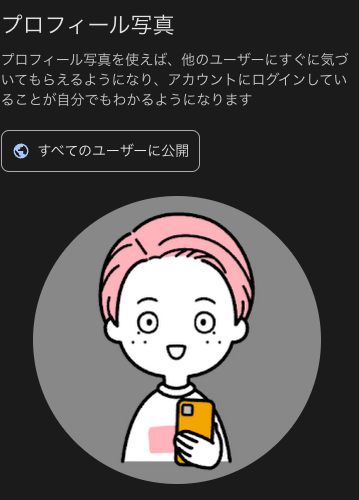
左上の「✕」を押して、ポップアップを閉じてください。
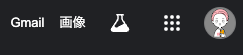
きちんと設定されていると、Googleアカウントにログインした際にユーザーアイコンに作成したアバターが表示されるようになります。
これでアバターの作成とGoogleアカウントへの設定は完了です!!
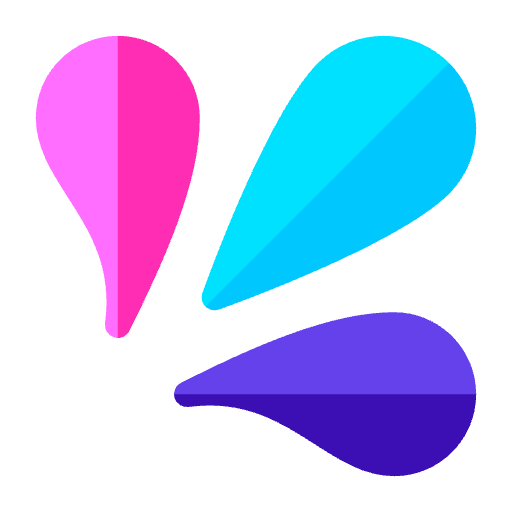 meducode
meducode



